Photoshop如何快速更换衣服颜色教程
来源:网络收集 点击: 时间:2024-07-27【导读】:
Photoshop如何快速更换衣服颜色教程品牌型号:华为MateBook D系统版本:Windows 10 专业版10.3.3软件版本:Photoshop2018方法/步骤1/7分步阅读 2/7
2/7 3/7
3/7 4/7
4/7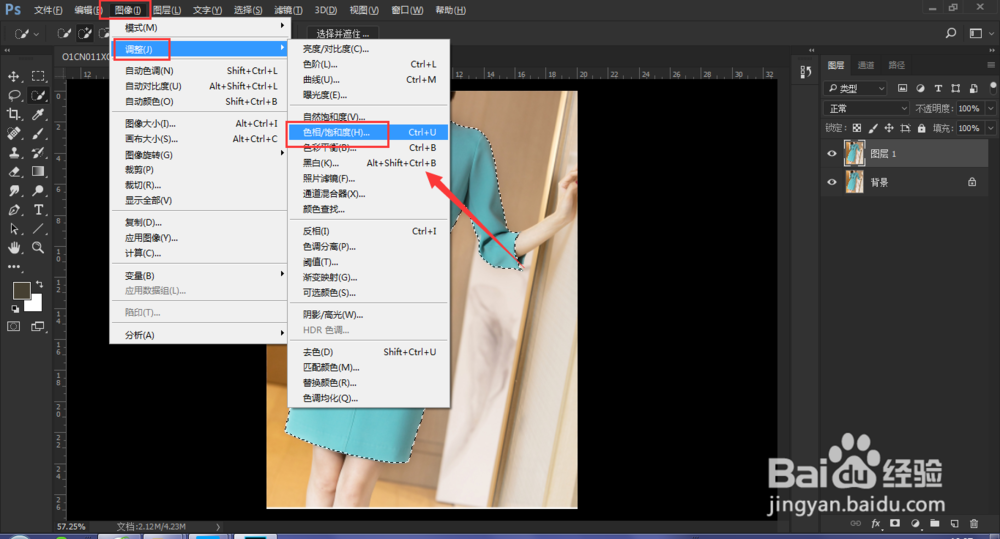 5/7
5/7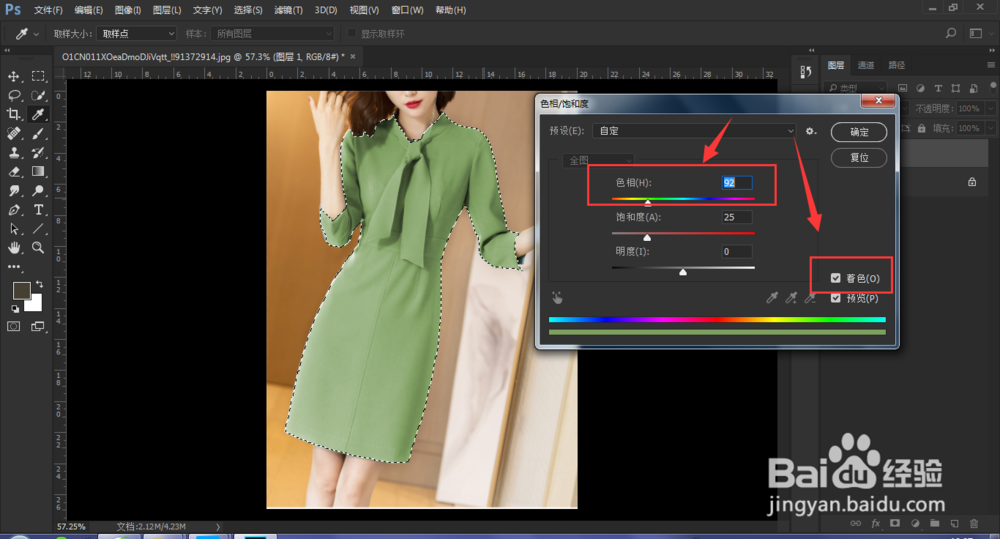 6/7
6/7 7/7
7/7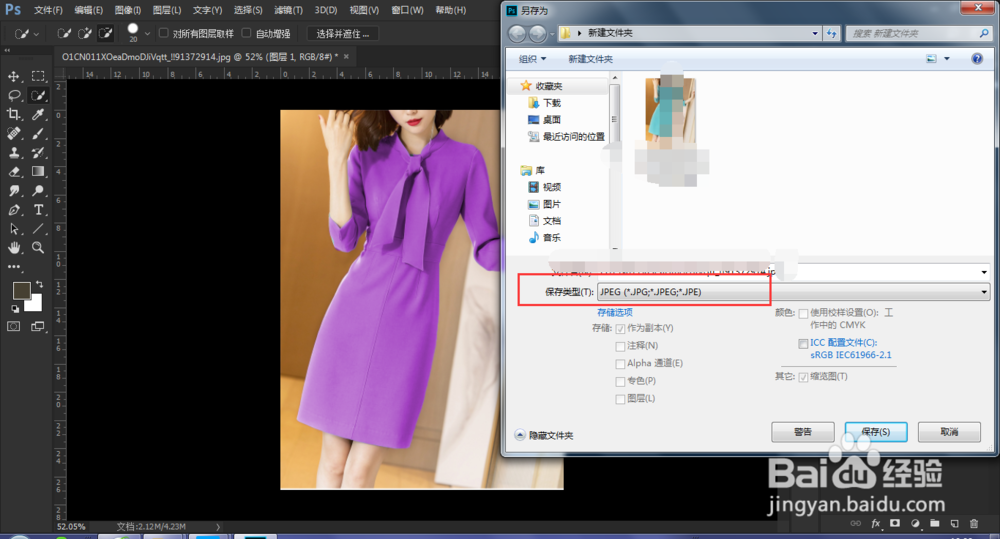 注意事项
注意事项
将图片素材置入到画布中,然后复制新图层,在复制的图层中操作【复制的快捷键是ctrl+j】
 2/7
2/7选择工具中的快速选择工具,属性栏中可以调节画笔大小及软硬度
 3/7
3/7在衣服上涂抹勾选需要的区域,如果多选了区域按alt键减去,按住shift键是添加,将衣服的部分全部快速选择
 4/7
4/7然后选择打开图像-调整-色相/饱和度选项,如图
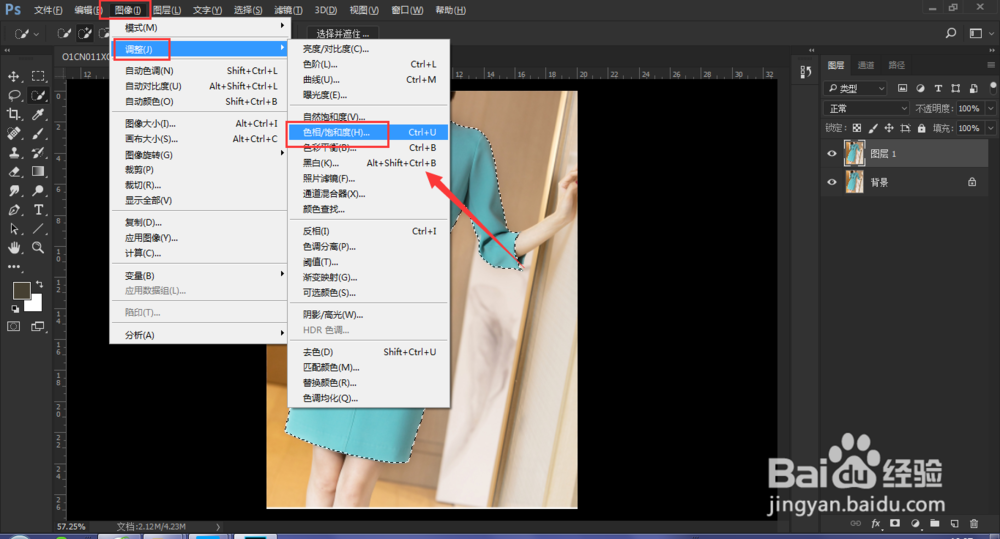 5/7
5/7在打开的面板中,先选择着色,然后调整色相,就可以改变衣服的颜色了
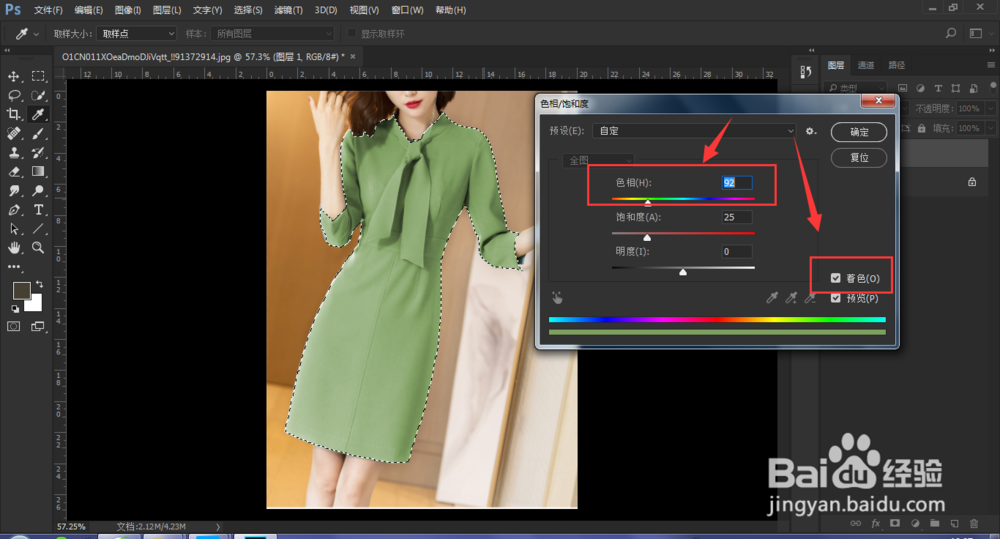 6/7
6/7色相可以改变衣服的颜色,下方的饱和度可以对衣服增加效果,适当调整明度,点击确定,回到画布中的图片后,按ctrl+d取消选区。
 7/7
7/7最后将文件导出为jpeg图片格式。
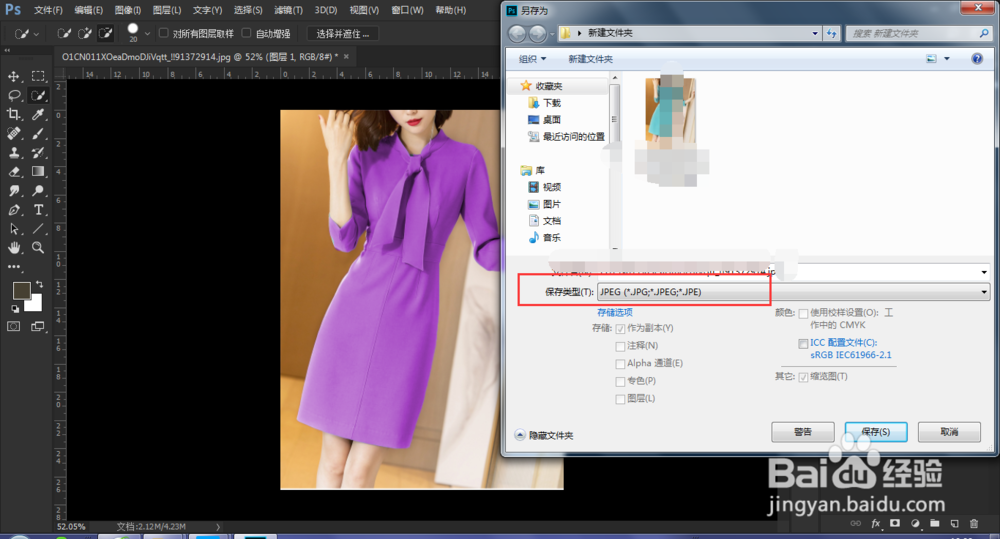 注意事项
注意事项如果此经验对您有帮助,请左侧投票、关注,谢谢大家的支持^_^
版权声明:
1、本文系转载,版权归原作者所有,旨在传递信息,不代表看本站的观点和立场。
2、本站仅提供信息发布平台,不承担相关法律责任。
3、若侵犯您的版权或隐私,请联系本站管理员删除。
4、文章链接:http://www.1haoku.cn/art_1018119.html
上一篇:用一块布变成裙子
下一篇:百度输入法APP怎样启用26键符号键盘
 订阅
订阅